Освободите место на диске: удалите ненужные приложения на Windows 10
Нужна помощь в удалении ненужных приложений на Windows 10? В этой статье вы найдете полезные советы по освобождению места на диске и удалению приложений, которые больше не используются. Получите доступ к ценной информации, чтобы сделать свою операционную систему более оптимизированной и эффективной.
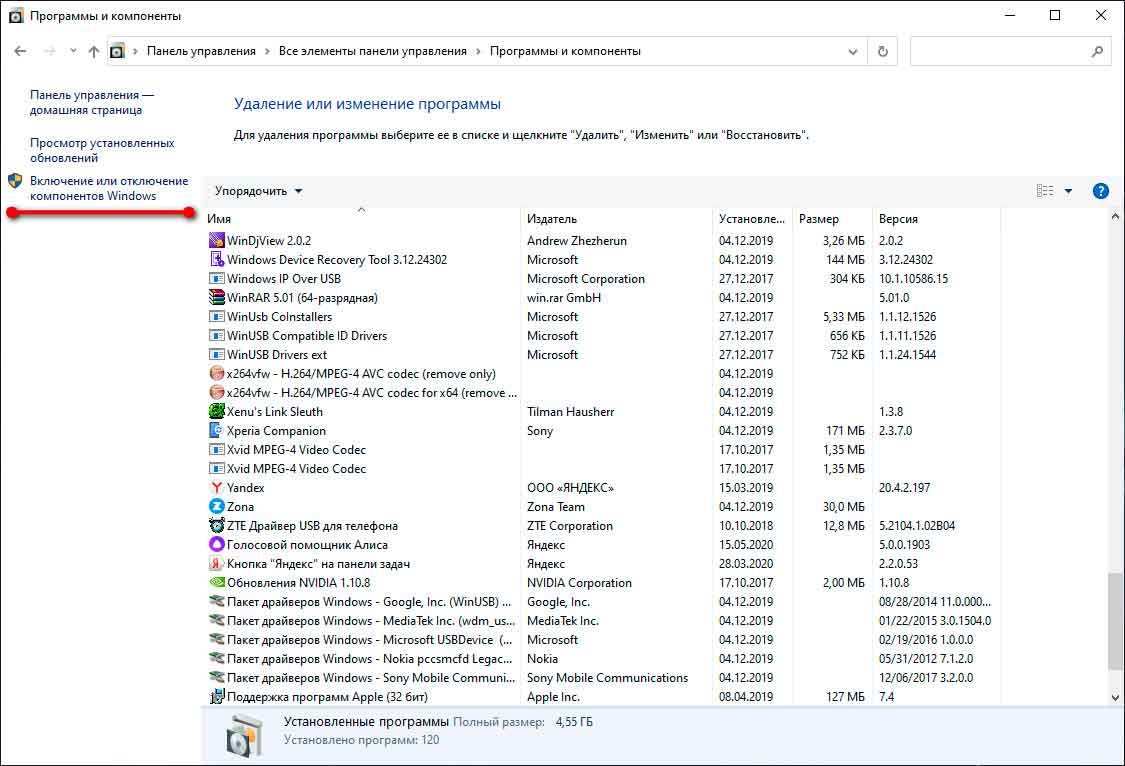
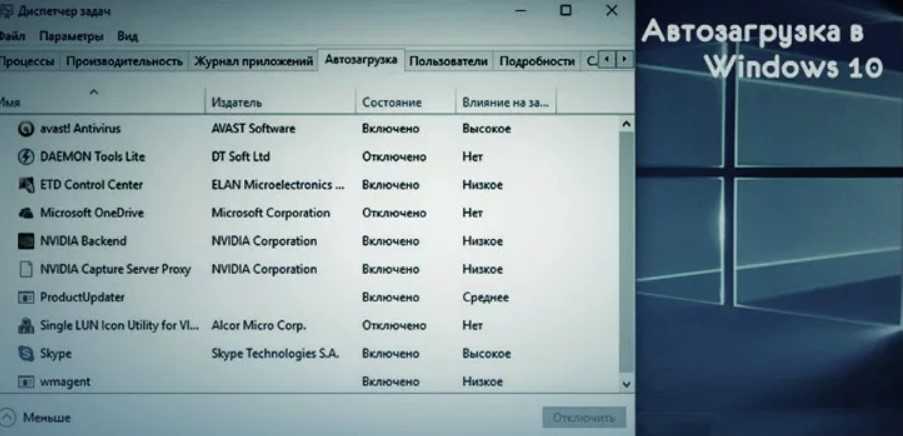

Первым шагом для удаления ненужных приложений является открытие Панели управления. Нажмите на кнопку Пуск и наберите Панель управления в поле поиска. Затем выберите соответствующий результат и перейдите в раздел Удаление программ или Удалить программу.
Windows 10 - Как Удалить Встроенные Приложения? - Оптимизация и ускорение

В разделе Удаление программ или Удалить программу вы увидите список всех установленных приложений на вашем компьютере. Прокрутите список вниз и найдите ненужные приложения, которые вы хотите удалить. Щелкните правой кнопкой мыши на приложении и выберите опцию Удалить или Удалить/Изменить.
Отключение фоновых приложений
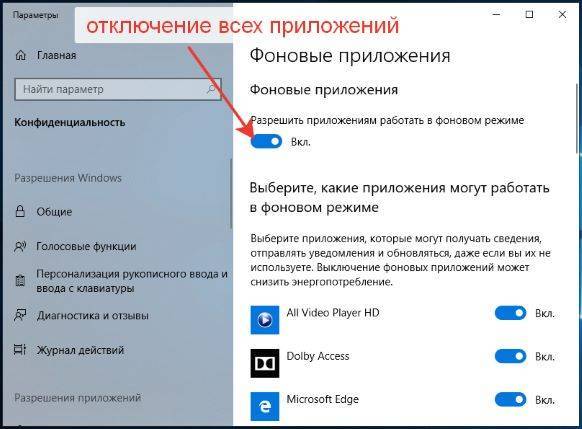
Во время удаления приложения может появиться запрос о подтверждении. Если вы уверены, что хотите удалить приложение, нажмите Да или ОК, чтобы продолжить. Подождите, пока процесс удаления завершится.
Как принудительно отключить фоновые приложения в Windows 10 (версии 1803)

Если вы не уверены, какое приложение можно удалить, рекомендуется обратиться к ресурсам операционной системы или к онлайн-статьям, которые описывают функционал каждого приложения. Это поможет вам принять информированное решение об удалении конкретного приложения.
ОПТИМИЗАЦИЯ WINDOWS 10 - БЫСТРЕЕ В ИГРАХ, БЫСТРЕЕ В РАБОТЕ!!!
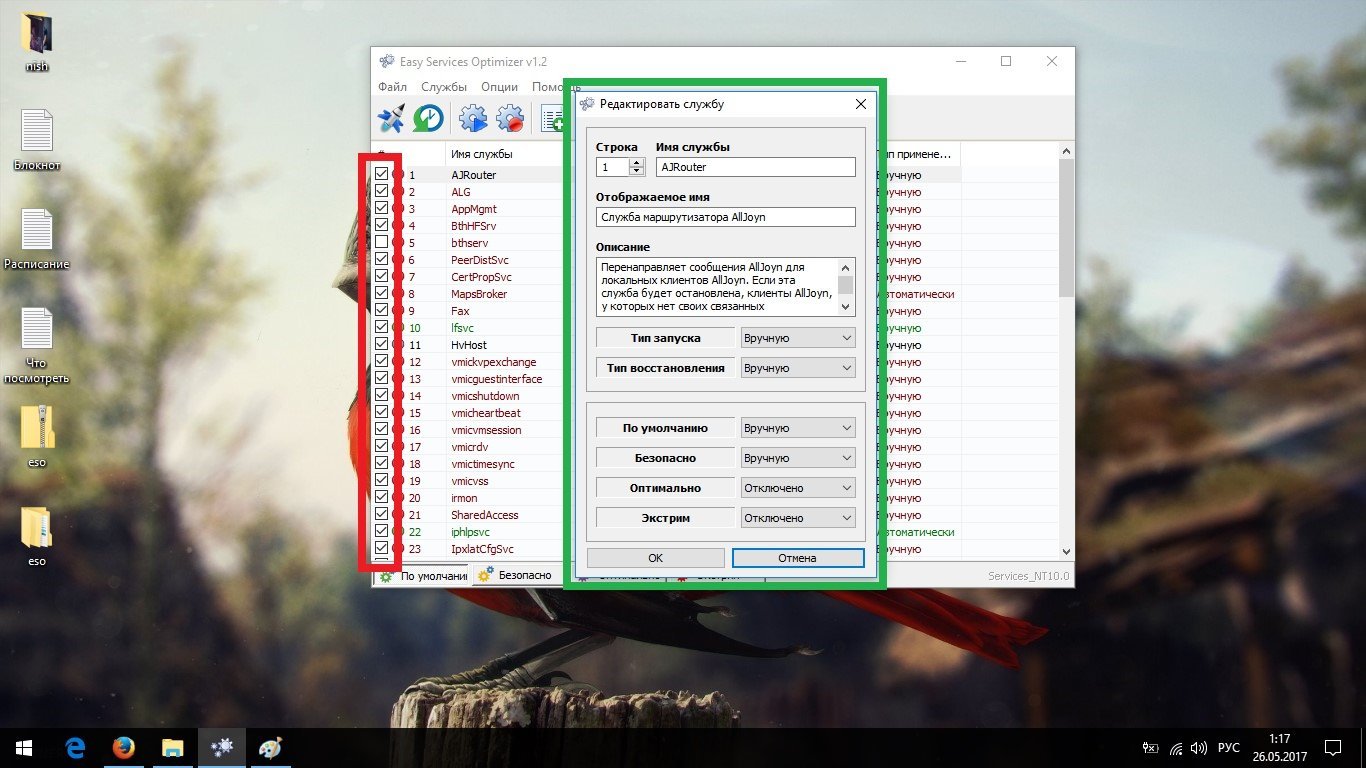

Используйте функцию Очистка диска, чтобы удалить временные файлы и другие ненужные данные, которые могут занимать место на диске. Нажмите правой кнопкой мыши на диск, выберите Свойства и найдите вкладку Основное. Там вы найдете кнопку Очистить диск.
Удаляем из Windows все лишнее! Выпилим хлам, повысим стабильность и скорость загрузки.

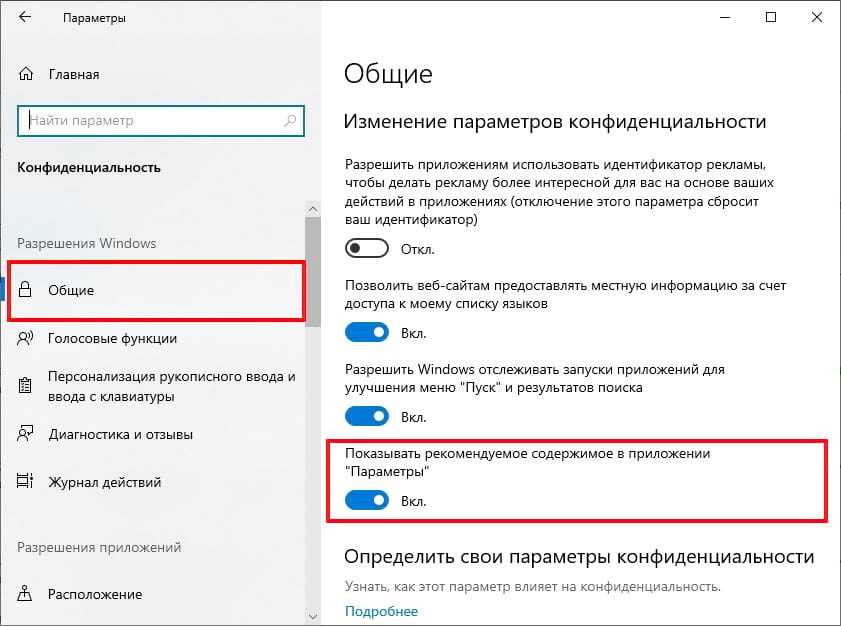
В процессе очистки диска вам будет предложено выбрать, какие файлы вы хотите удалить. Вы можете выбрать различные категории, такие как временные файлы, загрузки, файлы в корзине и т. д. Установите флажки напротив категорий файлов, которые вы хотите удалить, и нажмите ОК, чтобы продолжить. Подождите, пока процесс очистки завершится.
Отключение ВСЕХ ненужных служб в Windows 10 - Оптимизация Windows 10
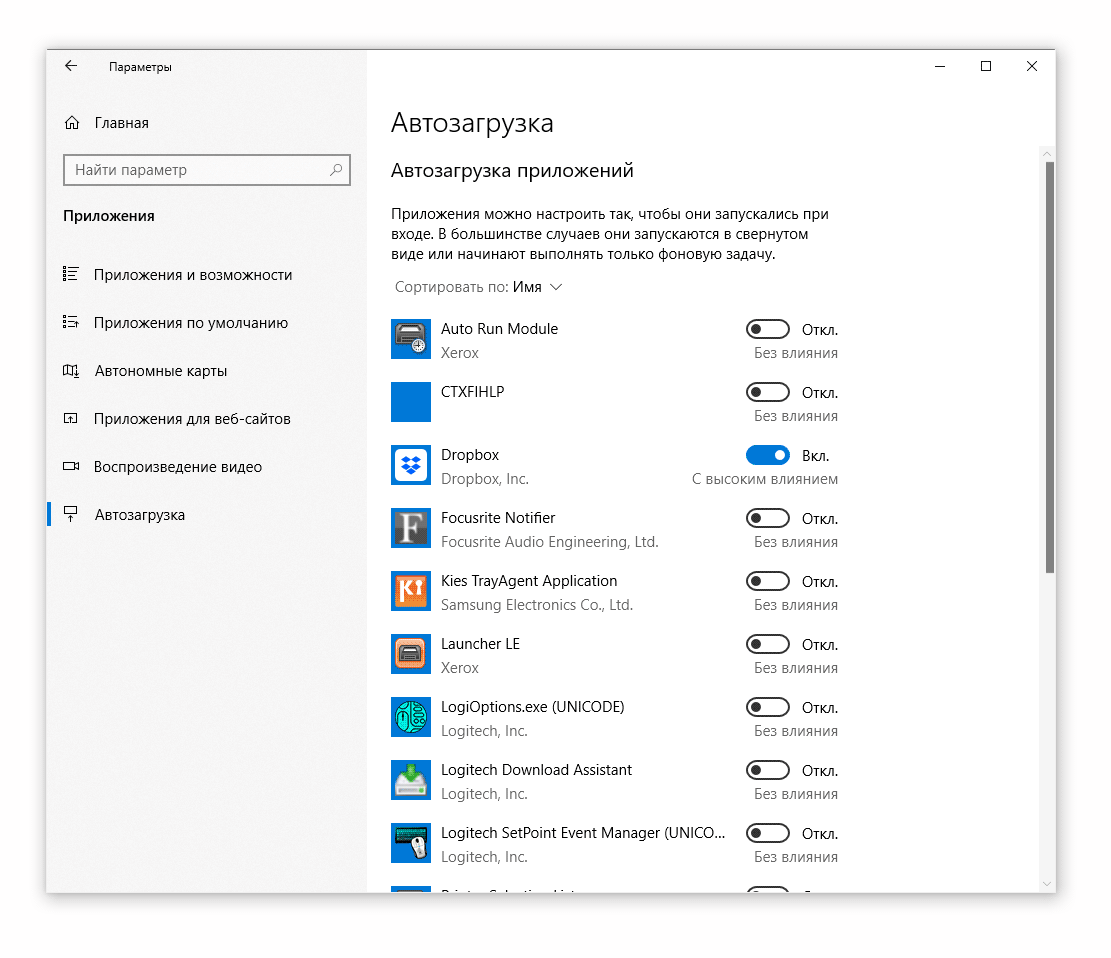
Дополнительным способом удаления ненужных приложений является использование специализированных программ для удаления приложений. Некоторые из них позволяют удалить приложения целиком, включая файлы и записи в реестре. Поискайте рекомендации у сообщества пользователей Windows или обратитесь к руководству пользователя.
💥Очистка Windows 10 от мусора без посторонних программ💥
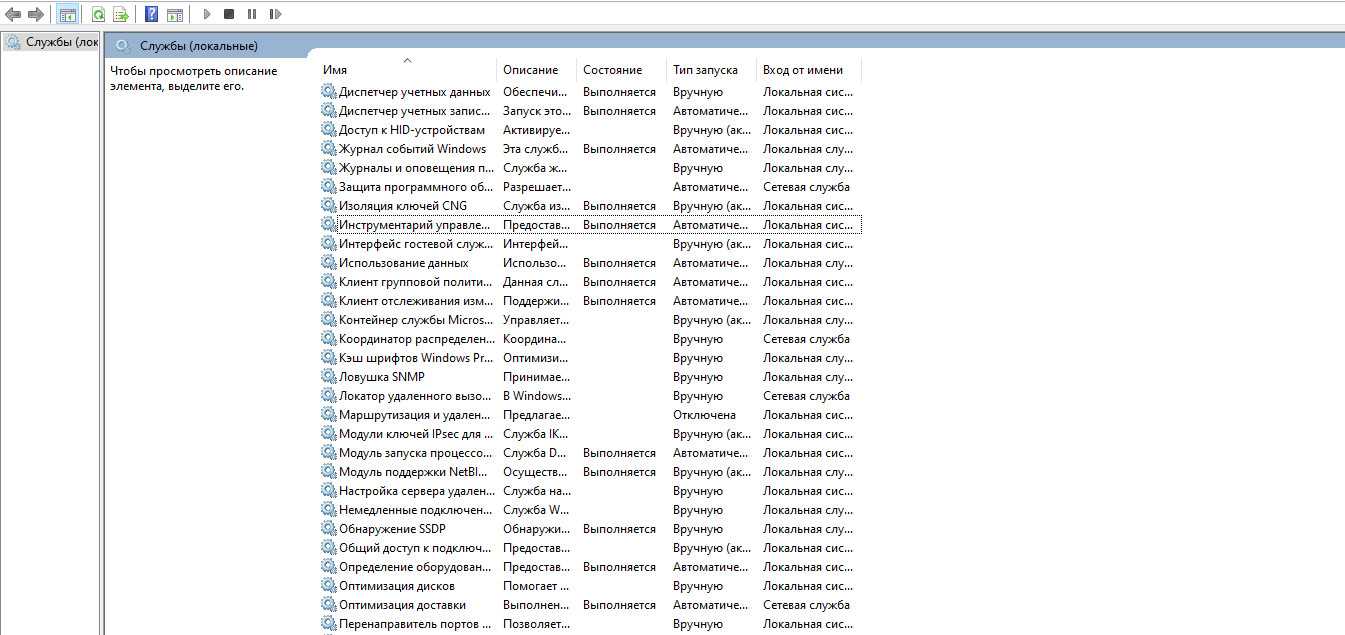
Периодически проверяйте список установленных приложений и удаляйте те, которые больше не используются. Это поможет не только освободить пространство на диске, но и улучшить производительность вашей операционной системы.
Как удалить с компьютера ненужные программы - Windows
Как удалить все стандартные приложения на Windows 10

Не забывайте регулярно обновлять операционную систему и устанавливать последние версии необходимых приложений. Это поможет вам избежать уязвимостей в безопасности и обеспечить более гладкую работу вашего компьютера.
32 Секретные Комбинации Для Вашей Клавиатуры
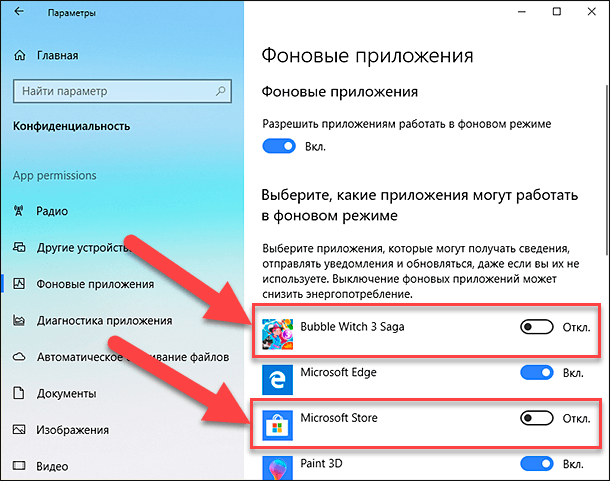
Если у вас возникла необходимость восстановить удаленные приложения, вы можете воспользоваться функцией Восстановление системы. Она позволяет вернуть вашу операционную систему к предыдущему состоянию и восстановить удаленные приложения и файлы.